Counter-Strike:Global Offensive (CSGO) est un jeu de tir à la première personne développé et publié par Valve. Comme les précédents jeux Counter-Strike, il nous permet également d'héberger notre propre serveur dédié, ce qui nous donne un contrôle total sur notre serveur. Nous pouvons installer des plugins personnalisés qui donnent à notre serveur un nouveau look ou nous pouvons configurer notre serveur pour différents modes comme les matchs de tournoi, le meilleur match à mort, etc.
Conditions requises pour configurer un serveur CSGO :
- Minimum de 2 Go de RAM et 2 vCore et minimum de 50 Go de disque (le serveur CSGO prend beaucoup de CPU et de RAM dès que plus de joueurs commencent à se joindre)
- Un compte Steam avec CSGO pour la génération (GSLT), sans jeton GSLT, votre serveur ne sera accessible qu'aux joueurs LAN. Pour le faire fonctionner et pour le jeu sur Internet, vous devez avoir un jeton GSTL.
Installer le serveur Counter-Strike
Étape 1 :Configuration du pare-feu
sudo iptables -R ENTRÉE 5 -p udp -m udp –dport 26900:27030 -j ACCEPTER
Étape 2 :Préparation du serveur
Tout d'abord, nous devons préparer notre serveur pour l'installation de notre serveur. Nous devons mettre à jour notre serveur et installer un package qui peut être utilisé par le serveur et SteamCMD
apt-obtenir la mise à jour
apt-get install lib32gcc1 lib32stdc++6
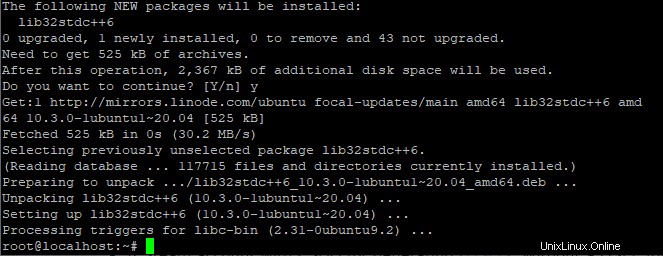
Étape 3 :Téléchargement/Installation de SteamCMD
SteamCMD est une version en ligne de commande de SteamClient. Nous pouvons utiliser le logiciel pour installer ou mettre à jour divers serveurs dédiés en mentionnant simplement l'AppID du jeu. Les étapes suivantes peuvent être effectuées avec un utilisateur root mais il est recommandé de le faire avec un utilisateur non root.
useradd -m steamcmd
Ensuite, nous passons à notre utilisateur nouvellement créé !
su – steamcmd
mkdir steamcmd &&cd steamcmd
Ensuite, nous devons télécharger la dernière version de SteamCMD directement depuis les serveurs Steam.
wget https://steamcdn-a.akamaihd.net/client/installer/steamcmd_linux.tar.gz
tar xf steamcmd_linux.tar.gz
Étape 4 :Installer le serveur CSGO à l'aide de SteamCMD
Tout d'abord, nous devons exécuter SteamCMD en utilisant la commande suivante
./steamcmd.sh
D'abord SteamCMD se mettra à jour, puis nous verrons une invite comme celle-ci !
Steam>
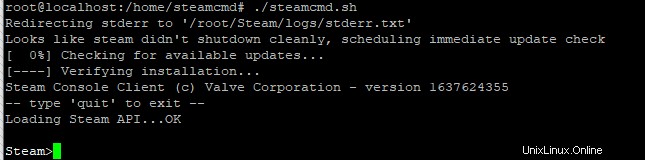
Nous devons nous connecter sur les serveurs Steam soit en utilisant notre propre compte, soit nous pouvons nous connecter de manière anonyme pour installer ou mettre à jour nos serveurs. Cela n'affectera en rien notre processus. Dans la nouvelle mise à jour de SteamCMD, nous devons d'abord définir notre répertoire dans lequel le serveur de jeu sera installé, puis nous devons nous connecter aux serveurs Steam afin de mettre à jour notre serveur. 740 est l'AppID du serveur dédié CSGO.
force_install_dir /home/csgo
connexion anonyme
app_update 740 valider
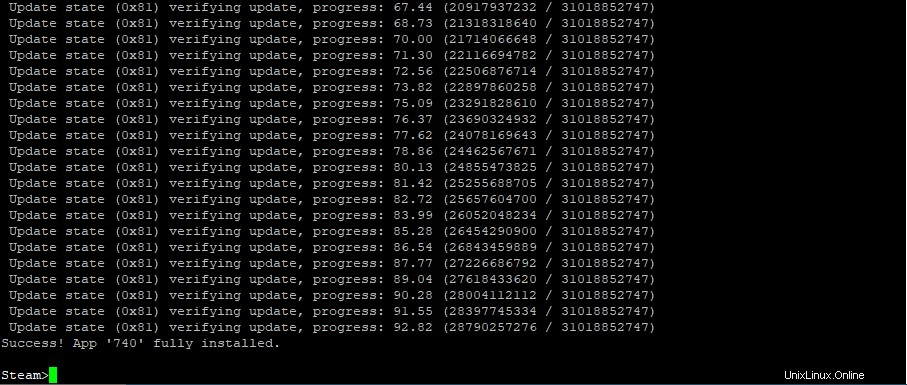
Après avoir installé le serveur, nous verrons la commande suivante ‘Success! App ‘740’ entièrement installée.’ Cela signifie que notre serveur est entièrement installé. Mais avant de démarrer le serveur, nous devons faire quelques réglages et configuration !
Étape 5 :Création d'un script bash pour exécuter le serveur
Nous pouvons démarrer notre serveur manuellement, mais le serveur nécessite certains paramètres et un jeton GSLT. Au lieu de cela, nous pouvons créer un simple script bash qui permettrait à notre serveur de fonctionner même si nous fermons notre connexion SSH.
Pour créer le script :
nano serveur.sh
Collez le contenu suivant dans le script et enregistrez-le en utilisant CTRL+O
Pour démarrer le serveur en Mode Compétitif Classique :
!/bin/ch
screen -S "CSGO" ./srcds_run -game csgo -tickrate 128 -usercon +game_type 1+game_mode 0 +map de_dust2 +sv_setsteamaccount (Collez votre jeton GSLT ici)

Pour démarrer le serveur en Mode Décontracté Classique :
!/bin/ch
screen -S "CSGO" ./srcds_run -game csgo -tickrate 128 -usercon +game_type 0+game_mode 0 +map de_dust2 +sv_setsteamaccount (Collez votre jeton GSLT ici)
Pour démarrer le serveur en mode Deathmatch :
!/bin/ch
screen -S "CSGO" ./srcds_run -game csgo -tickrate 128 -usercon +game_type 1+game_mode 2 +map de_dust2 +sv_setsteamaccount (Collez votre jeton GSLT ici)
Étape 6 :Configurez server.cfg pour des paramètres et des performances optimaux
Vous pouvez démarrer le serveur et le serveur démarrera avec les paramètres par défaut sans nom ni mot de passe rcon. Pour ce faire, vous pouvez ajouter les paramètres suivants à votre server.cfg
nano /yourcsgodir/csgo/cfg/server.cfg
nom d'hôte "Votre nom de serveur ici"
rcon_password "Rconpassowrdhere"
sv_password ""
sv_tags "" // Définir les balises du serveur ici comme dm,ffa,128tic etc
// Paramètres pour 128 ticks
sv_maxcmdrate 128
sv_mincmdrate 128
sv_minupdaterate 128
sv_maxupdaterate 128
Étape 7 :Génération du jeton GSLT
Si vous cherchez à rendre votre serveur accessible et accessible depuis Internet, vous devez disposer d'un jeton GSLT. Sans lui, votre serveur ne sera accessible qu'au réseau local et générera un avertissement, comme indiqué dans l'image ci-dessous à l'étape 8.
- Compte Steam avec CSGO acheté
- Le compte ne doit pas être limité et doit comporter un numéro de téléphone
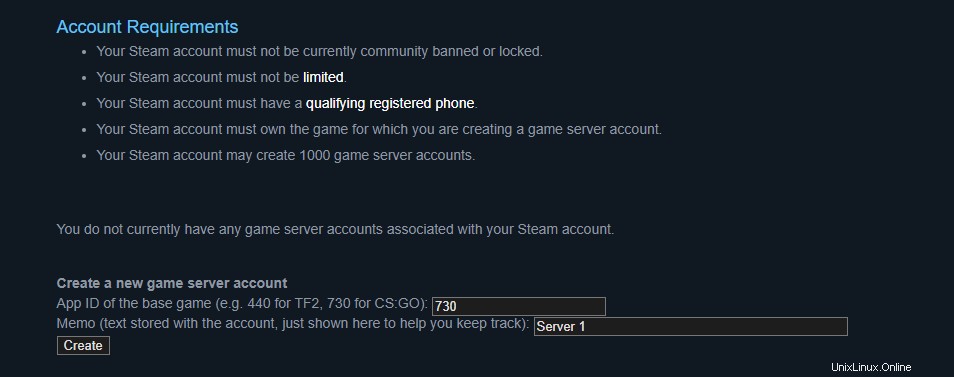
Étape 8 :Lancer votre serveur
Ajoutez le jeton généré suivant à votre startscript.sh. Si vous avez terminé toutes les étapes ci-dessus, vous pouvez maintenant démarrer le serveur en utilisant les commandes suivantes, (Remarque :si vous souhaitez que votre serveur soit sur la liste Internet, vous devez générer et ajouter votre jeton GSLT
cd /accueil/csgo
./serveur.sh
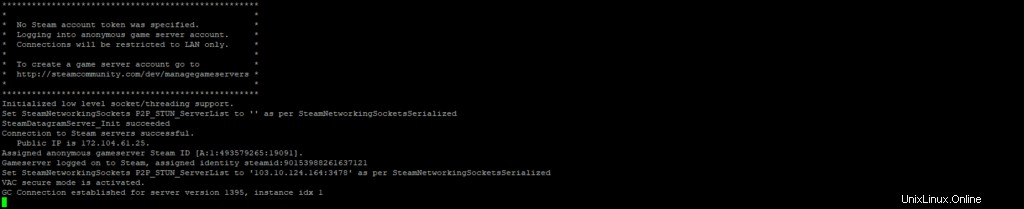
Votre serveur est opérationnel, maintenant pour supprimer "Aucun jeton de compte Steam n'a été spécifié", vous devez générer un jeton GSLT comme indiqué à l'étape 7 .